Содержание:
Веб-браузер Tor на сегодняшний день пользуется большой популярностью среди пользователей различных устройств, включая платформу Android. Связано это с имеющимися инструментами для анонимного серфинга в интернете, позволяющими также обойти блокировку большинства ресурсов. Данная программа распространяется полностью бесплатно и стабильно работает на ОС версии 4.1+.
Первый запуск Tor
В отличие от некоторых приложений, включающих в себя возможности Tor, данный браузер работает самостоятельно без вспомогательного ПО, но шифрование трафика не распространяется на другие программы. При первом включении Тор самостоятельно запустит все важные службы, не требуя внесения каких-либо настроек вручную.

Несмотря на работу, независимую от действий пользователя, можно отслеживать действия приложения на отдельной странице «Журнал». При этом статус подключения доступен только во время соединения и будет автоматически скрыт при запуске браузера.

Помимо элементов для включения браузера Tor можно перейти к «Настройкам». Здесь в настоящее время присутствует всего лишь одна функция, связанная с параметрами фильтрации.

Пользовательский интерфейс
Сразу после включения в браузере откроется страница «about:tor» и появится привычный для Android интерфейс веб-обозревателя. Во многом внешний вид приложения похож на другие обозреватели, вроде Google Chrome и Яндекс, но со своими особенностями.
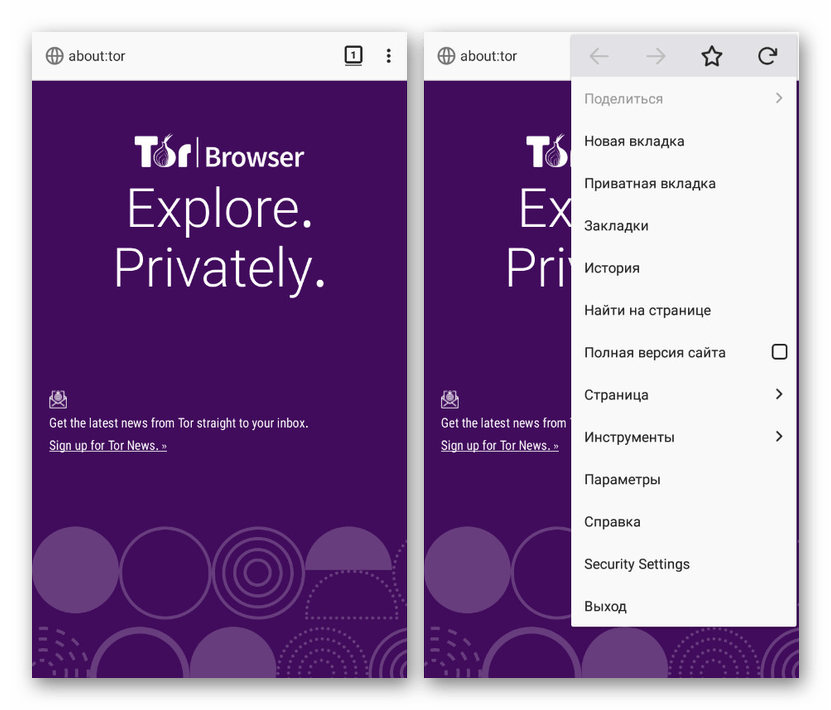
Управления вкладками
Важным элементом в любом веб-обозревателе являются вкладки, позволяющие просматривать и быстро переключаться сразу между несколькими сайтами. Браузер Tor точно так же предоставляет отдельный раздел с открытыми страницами.

Отсюда можно как переключиться на другую вкладку или закрыть сайт, так и открыть домашнюю страницу, настраиваемую через «Параметры». Кроме того, здесь присутствует функция «Закрыть все вкладки», привычная для многих похожих программ.

Приватный режим
Хоть Tor Browser и позиционируется программой для анонимного серфинга в сети, все действия и посещенные веб-сайты все равно будут зафиксированы в разделе «История». Избежать этого можно при помощи встроенного режима «Приватность», доступного на странице управления вкладками и меняющего стиль оформления интерфейса.

Все вкладки, созданные на странице «Приватный режим», будут изолированы от истории просмотров и максимально защищены, насколько это возможно в данном браузере. Здесь также можно открывать и закрывать веб-сайты или воспользоваться функцией для одновременного удаления всех вкладок.

Работа с веб-сайтами
Как и любой браузер, после включения Tor полностью готов к работе в интернете. Отдельные параметры, хоть и влияют на отображение страниц и прочее, по умолчанию не требуют внесения изменений. Единственным негативным фактором выступает низкая скорость соединения из-за шифрования трафика.
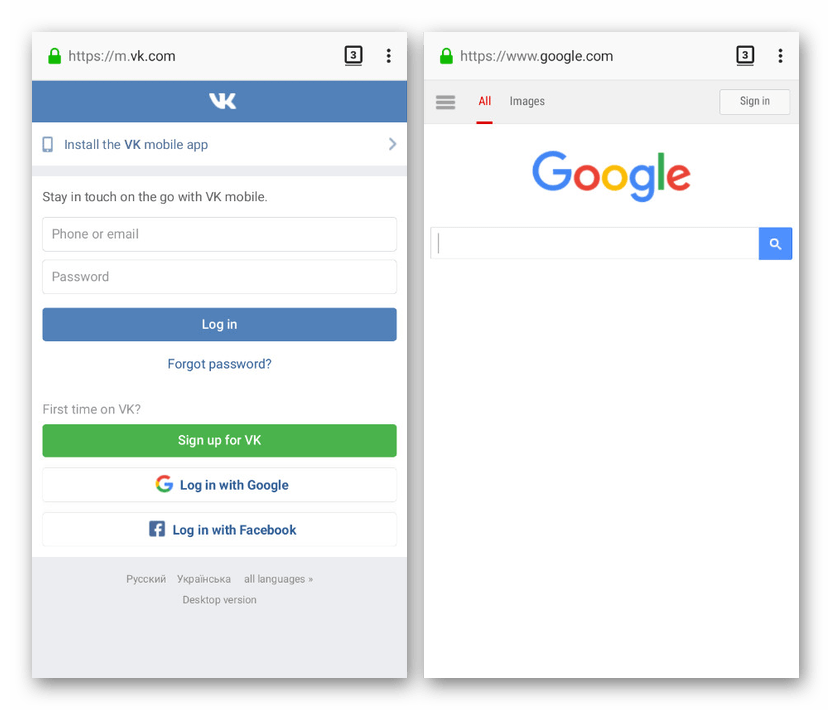
Через главное меню программы доступна функция «Полная версия сайта», позволяющая открывать ресурсы, адаптированные под мобильный телефон так же, как и на компьютере. При этом будет доступно масштабирование и просмотр контента в правильном виде без изменений.
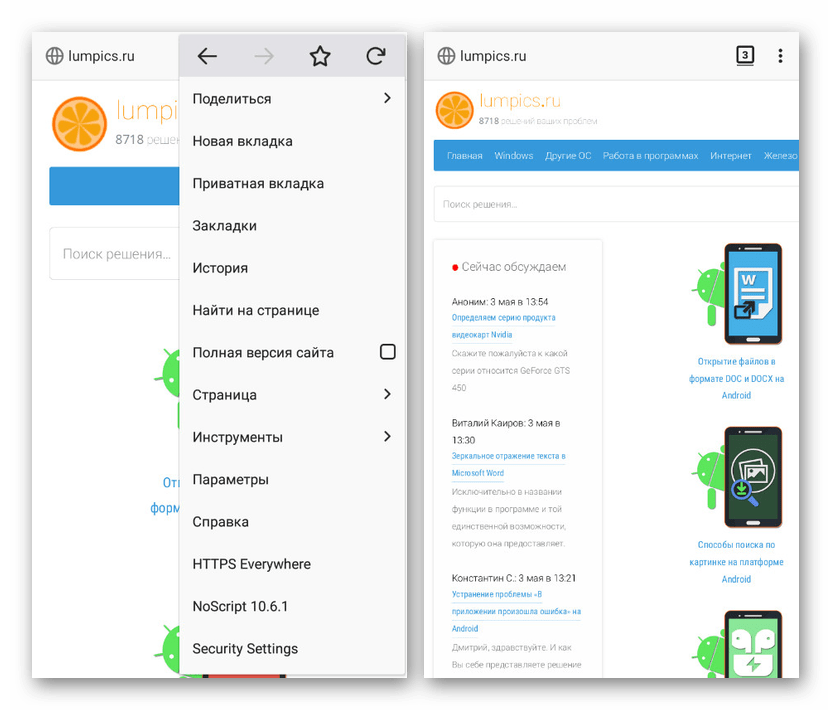
Если на странице нужно найти что-то конкретное, Tor Browser предоставляет соответствующий инструмент. С его помощью можно искать информацию на сайте, используя текстовые запросы.

В качестве воспитательных средств доступен просмотр кода страницы и сохранение сайта в виде PDF-файла. Кроме того, ресурсы можно добавлять в «Топ» и создавать ярлыки на главном экране смартфона с учетом браузера.
Просмотр закладок
Возможность сохранения сайтов в списке избранного является нормой для любого браузера и присутствует в Tor, предоставляя отдельную страницу. Добавить адрес можно как из раздела «Закладки», так и через главное меню программы на посещаемых ресурсах.
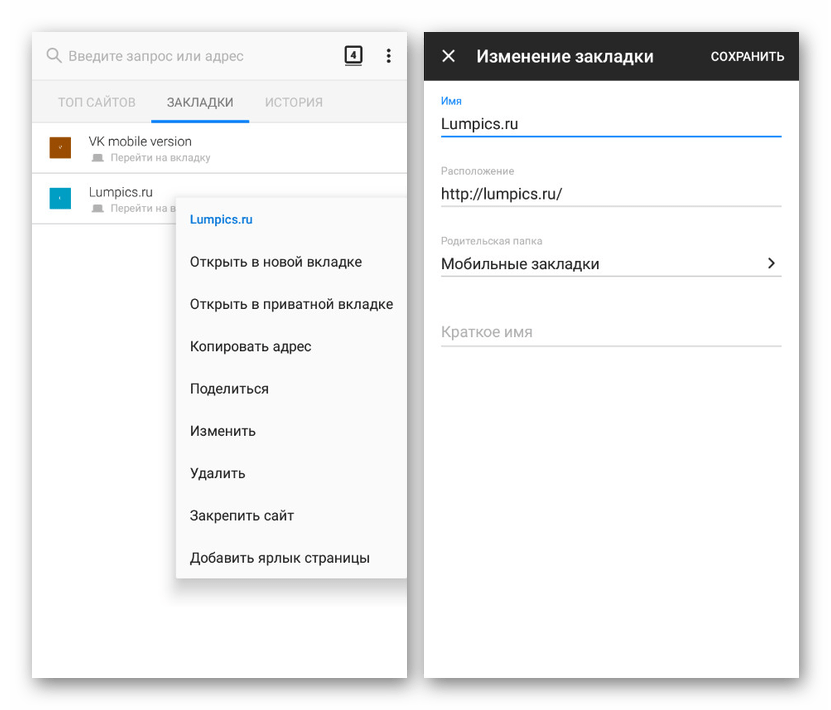
Помимо привычных «Закладок» в приложении присутствует вкладка «Топ сайтов». Во многом она похожа на закладки, но объединяет в себе наиболее посещаемые сайты, как и в Mozilla Firefox.

История посещений
Довольно полезным разделом в Tor Browser является «История», в котором автоматически фиксируется каждый когда-либо посещенный сайт. Более того, за счет синхронизации Firefox можно получить доступ к истории на других устройствах, подключенных к учетной записи.

Менеджер расширений
Среди вспомогательных инструментов в браузере внимания заслуживают «Дополнения», полностью совместимые и устанавливаемые из магазина расширений для Mozilla Firefox. По умолчанию предустановлено только два аддона, влияющих на безопасность, в то время как остальные можно добавить самостоятельно.
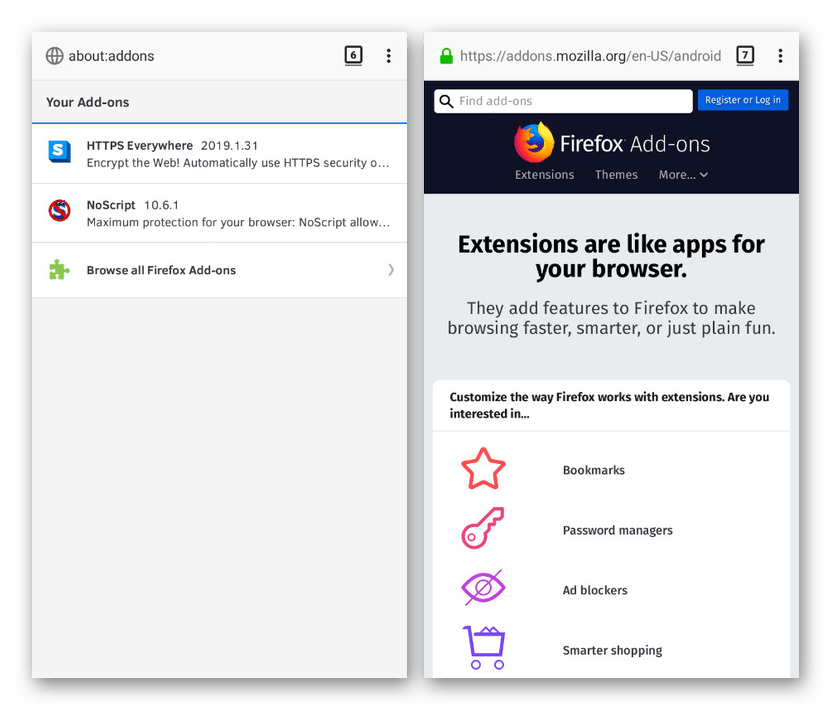
Для сохранения анонимности в интернете лучше воздержаться от инсталляции дополнений. В противном случае безопасность приложения значительно снизится.
Управление загрузками
При активном использовании интернета нередко приходится скачивать файлы, получив доступ в режиме офлайн. Для удобного управления загрузками в приложении имеется отдельная страница, доступная из списка инструментов. Кроме быстрого открытия файлов здесь отсутствуют какие-то особенности.
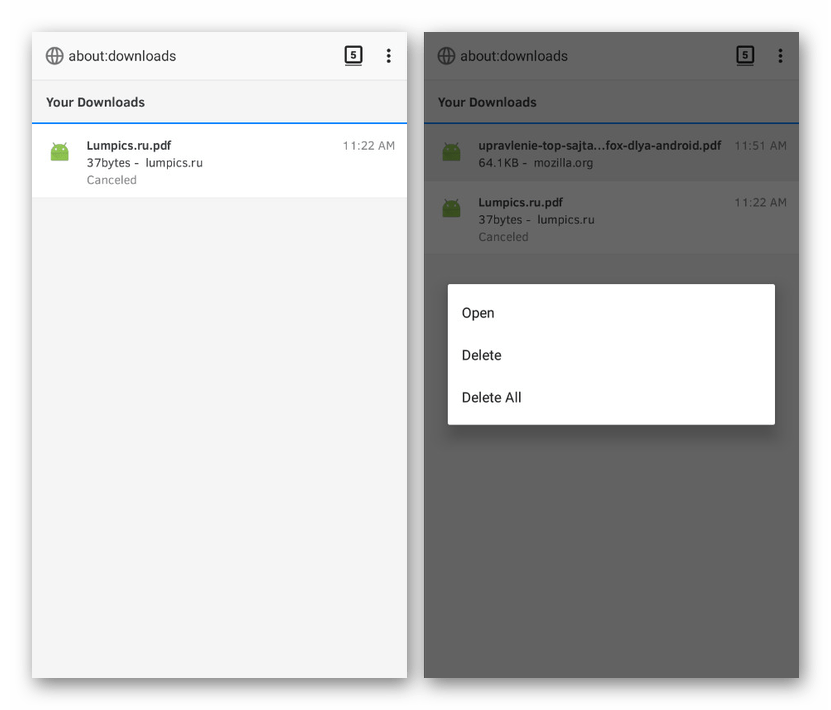
Гостевая сессия
С помощью «Новой гостевой сессии» в разделе с инструментами можно перезапустить обозреватель без использования учетной записи. В таком случае на время работы гостевой копии приложения все данные будут отделены от основного браузера.

Настройки браузера
Раздел с «Параметрами» данного интернет-обозревателя заслуживает отдельного обзора, предоставляя колоссальное количество функций, способных значительно изменить как внешний вид, так и работу приложения. В том числе Tor Browser может быть назначен программой по умолчанию.
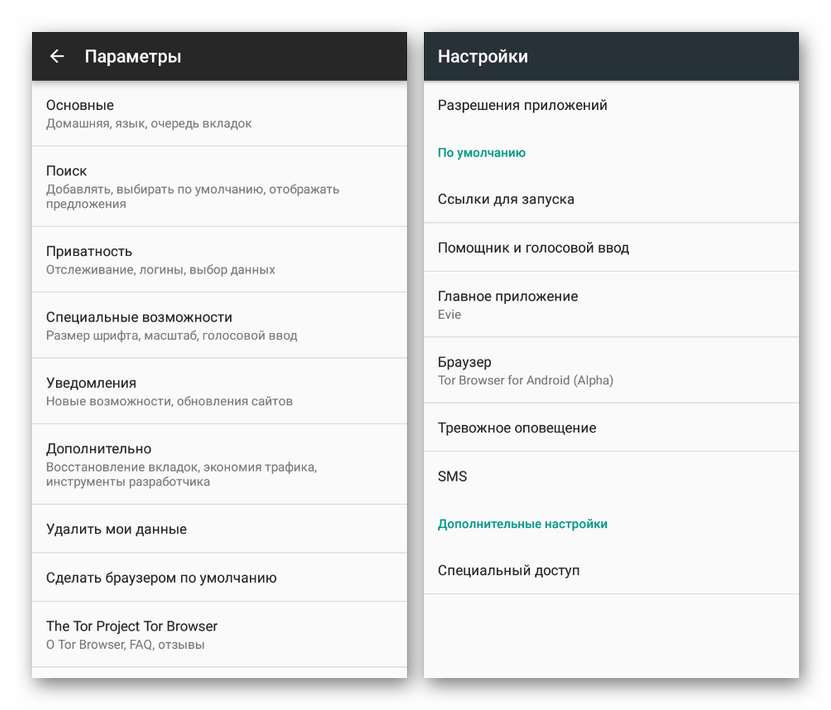
Особое внимание стоит уделить разделам: «Домашняя страница», «Поиск» и «Приватность», так как именно отсюда можно контролировать главные функции и особенности программы.
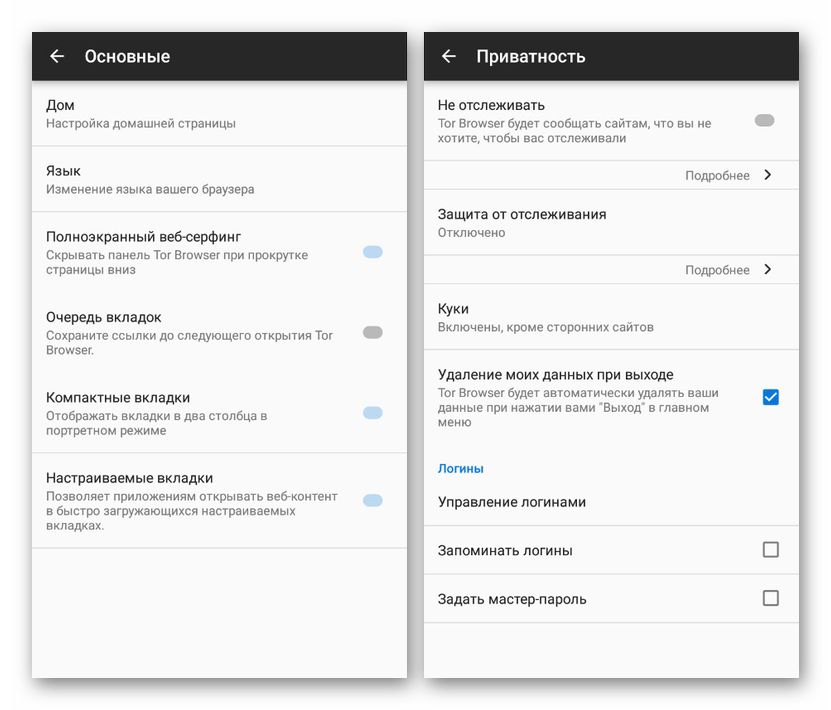
Прочие страницы содержат скорее индивидуальные настройки, например, позволяют включить экономию трафика, голосовой ввод текста и многое другое. Через «Параметры» также можно ознакомиться со справкой по возможностям установленной на устройстве версии Tor Browser.
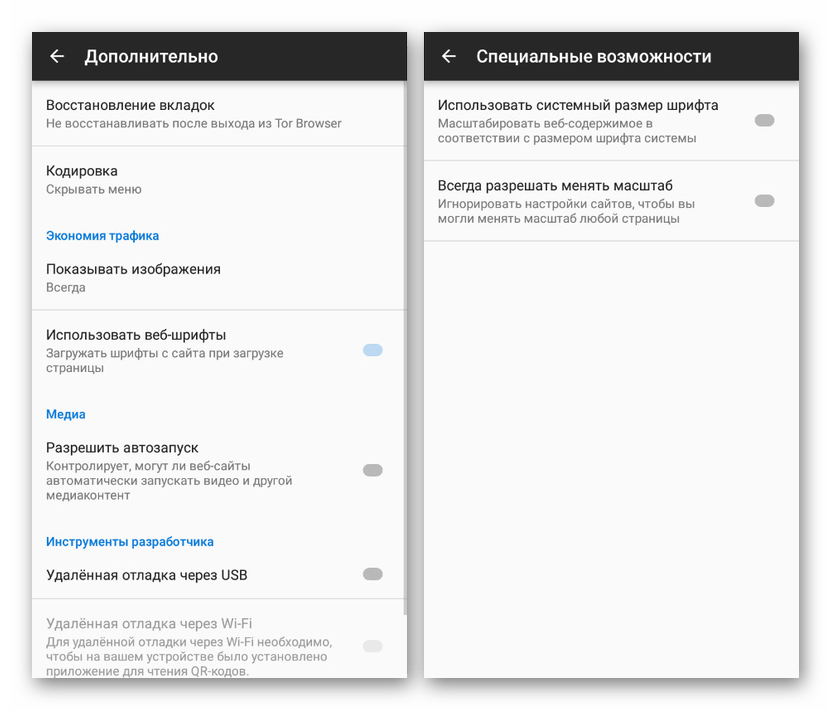
Достоинства
- Высокий уровень надежности и безопасности;
- Гибкие настройки каждого элемента;
- Поддержка дополнений от Firefox;
- Множество вспомогательных инструментов;
- Наличия приватного режима;
- Бесплатный доступ к функциям.
Недостатки
- Ошибки при запуске на некоторых устройствах;
- Низкая скорость загрузки веб-страниц.
Будучи приложением для анонимного серфинга в интернете, данный браузер практически во всем превосходит существующие аналоги, предоставляя не только высокую надежность, но и не требуя приобретения отдельных функций и не навязывая рекламу. Если безопасность в сети имеет большое значение, именно Tor заслуживает внимания в первую очередь, несмотря на недостатки и статус альфа-версии.
Скачать Tor Browser бесплатно
Загрузить последнюю версию приложения из Google Play Маркета
 Наш Telegram каналТолько полезная информация
Наш Telegram каналТолько полезная информация
 Устранение проблемы с тормозящим YouTube на Android
Устранение проблемы с тормозящим YouTube на Android
 Сжатие фото на телефонах Android
Сжатие фото на телефонах Android
 Изменение иконок приложений на Android
Изменение иконок приложений на Android
 Отключение входящих звонков на Android
Отключение входящих звонков на Android
 Поиск выключенного устройства с Андроид
Поиск выключенного устройства с Андроид
 Настройка чувствительности микрофона в Android
Настройка чувствительности микрофона в Android
 Отключение режима разработчика на Android
Отключение режима разработчика на Android
 Скачивание мультфильмов на телефон с Андроид
Скачивание мультфильмов на телефон с Андроид
 Настройка карты памяти в Android
Настройка карты памяти в Android
 Как проверить наличие рут-прав на Android
Как проверить наличие рут-прав на Android
 Приложения-файрволы для Android
Приложения-файрволы для Android
 Приложения контактов для Android
Приложения контактов для Android
 Как перевести Android-девайс в режим Recovery
Как перевести Android-девайс в режим Recovery
 Правильная настройка точки доступа на Android
Правильная настройка точки доступа на Android
 Установка мелодии будильника на Android
Установка мелодии будильника на Android
 Устранение проблем с вылетом приложений на Android
Устранение проблем с вылетом приложений на Android
 Способы загрузки видео из интернета на Android
Способы загрузки видео из интернета на Android
 Решение проблем с пропавшими контактами на Android
Решение проблем с пропавшими контактами на Android
 Решение проблем с уведомлениями ВКонтакте на Android
Решение проблем с уведомлениями ВКонтакте на Android
 Причины и устранение проблемы «Неверный код MMI» на Android
Причины и устранение проблемы «Неверный код MMI» на Android lumpics.ru
lumpics.ru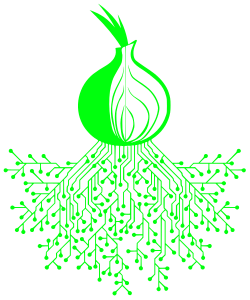
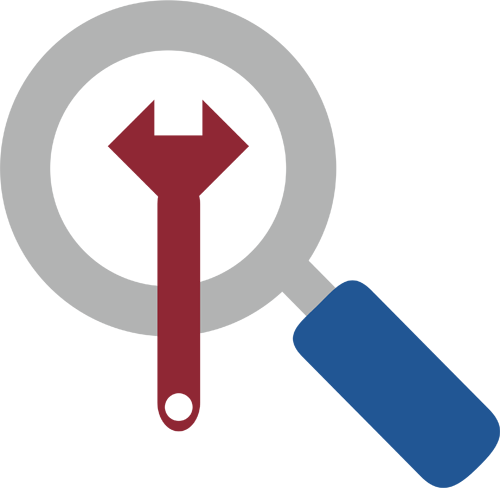


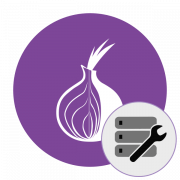
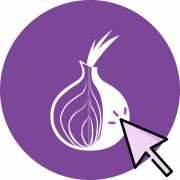



Большое спасибо, информация была очень полезна для меня!